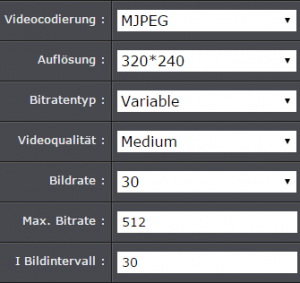Kamera
Mit der App „ Kamera“ kannst Du deine TrendNet Kamera (“TV-IP310PI”) in dein System integrieren. Du benötigst dazu nur die IP-Adresse deiner Kamera.
Du findest die Kamera unter „Alle Apps“ – „Kamera“.
Aktuell wird nur die IP TrendNet Kamera TV-IP310PI von evonHOME unterstützt.
Konfiguration
Um die Kamera richtig zu konfigurieren, rufe die IP-Adresse der Kamera mit einem Browser auf und melde Dich an. Bei der Ersteinrichtung lautet der Benutzername ‘admin’ und das Passwort ‘admin’. Dies solltest Du unbedingt ändern, um unbefugten Zugriff auf die Einstellungen der Kamera zu verhindern.
Dann wählst Du dein Reiter “Erweitert”. Dort deaktivierst Du dann bei “Authentifizierung” die Kästchen “RTSP” und “HTTP”.
Danach klickst Du auf “Video”, wählst bei “Videocodierung” “H.264” aus und stellst dann bei “Auflösung” den Wert “1280*720P” ein.
Jetzt wählst Du bei “Videocodierung” “MJPEG” aus und stellst die folgenden Werte ein:
Nun ist die Konfiguration der Kamera abgeschlossen.
Verwenden
Du kannst eine Trendnet Kamera mit einer Tür verbinden, sodass Du immer sehen kannst wer vor deiner Tür steht. Wie Du das machst, siehst Du im Kapitel „Tür“. Wenn Du diese Kamera nicht mit einer Tür verbinden willst, so kannst Du einfach nur das momentane Bild im Operatorpanel bzw. im Objectpanel (wenn Du die Größe des Objectpanels änderst) sehen.